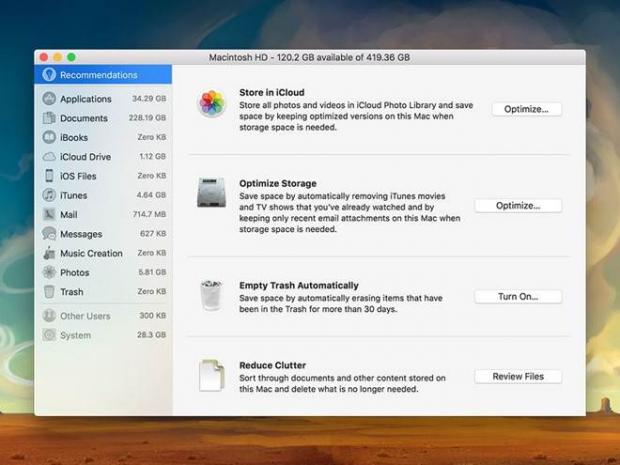Tắt hiệu ứng hình ảnh, kiểm tra hệ thống, giải phóng ổ cứng,… là một trong những cách tốt nhất giúp cải thiện tốc độ của máy tính Mac.
Cũng giống như những máy tính chạy hệ điều hành Windows, hiệu suất của máy MacOS cũng giảm dần theo thời gian. Biểu hiện là xử lý các chương trình ngày một chậm chạp, thậm chí có những máy có thời gian khởi động lâu, hoặc treo máy.
Vì vậy, nếu muốn khắc phục hiện tượng trên, bạn có thể làm theo các cách dưới đây:
Tắt bớt hiệu ứng hình ảnh
Hệ điều hành macOS có giao diện đẹp, tuy nhiên nếu muốn hiển thị ảnh động và hiệu ứng trong suốt thì cần phải chạy nhiều tiến trình. Vì vậy, nếu muốn máy chạy nhanh hơn thì người dùng nên tắt bót các hiệu ứng này.
Để tắt chúng đi, bạn truy cập vào Apple Menu/ chọn System Preferences/ Accessibility/ Display và chọn Reduce transparency và Reduce motion. Lúc này, giao diện sẽ trở nên đơn giản hơn, nhờ vậy thiết bị sẽ hoạt động nhanh hơn.
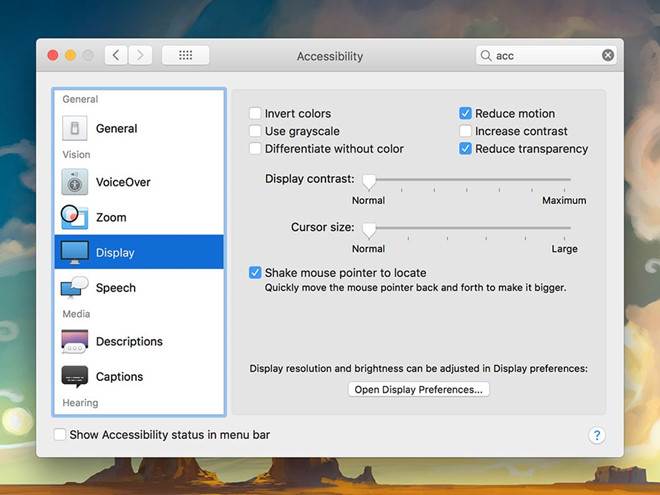
Bên cạnh đó, bạn có thể sử dụng TinkerTool – chương trình miễn phí để cài đặt hình ảnh, cho phép người dùng tắt hiệu ứng ảnh động trong Finder và chế độ hình ẩn hiện trên Launchpad.
Kiểm tra hệ thống sử dụng
Nếu như máy tính hoạt động chậm, bạn phải dùng ngay Activity Monitor để kiểm tra tài nguyên của hệ thống. Phần mềm này sẽ cho biết những chương trình nào đang chạy trên thiết bị.
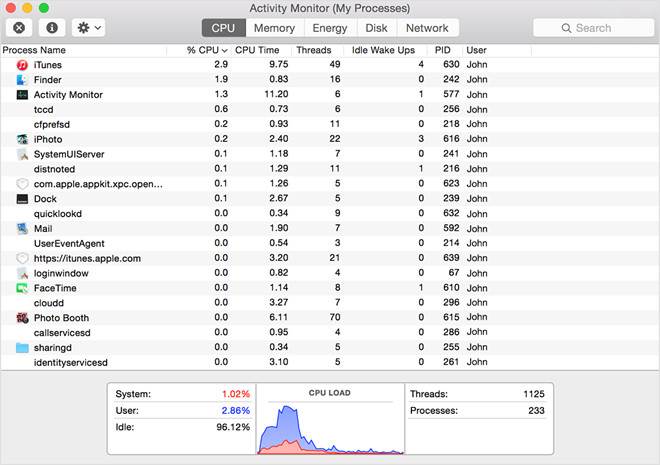
Chức năng của phần mềm này là thông báo trạng thái làm việc của CPU, RAM và thời gian xử lý các chương trình đó. Qua biểu đồ mà Activity Monitor cung cấp, bạn hãy tắt bớt các chương trình không cần thiết, tốn quá nhiều tài nguyên. Hoặc nếu bắt gặp những chương trình lạ, bạn hãy click vào chữ “i” để xem thông tin về chương trình đó.
Giải phóng ổ cứng
Nếu lưu trữ quá nhiều dữ liệu sẽ khiến ổ cứng bị đầy làm cho thiết bị hoạt động chậm chạp. Vì vậy, bạn cần giải phóng ổ cứng bằng cách xoá những dữ liệu không cần thiết. Cụ thể, vào Apple Menu/ About this Mac/ Storage để xoá tập tin bằng nút Manage. Tuy nhiên, những phiên bản macOS trước tháng 9/2016 lại không có chức năng này.
Ngoài ra, người dùng cũng nên tận dụng icloud để lưu dữ liệu bắng nút Store in iCloud. Nếu bạn chọn Optimize Storage, thiết bị sẽ vào iTunes và Mail để tìm những tập tin đã được lưu trên iCloud và xoá chúng đi. Hoặc bạn có thể vào Reduce Clutter>Review files và xóa những thư mục nặng hoặc không cần thiết.
Ngăn chương trình tự mở khi khởi động máy
hi khởi động máy tính sẽ có một số chương trình tự bật lên. Điều này là khá hữu ích, tuy nhiên nếu mở quá nhiều ứng dụng sẽ khiến cho thiết bị khởi động lâu hơn. Do vậy, bạn nên khắc phục bằng cách vào Apple Menu/ Chọn System Preferences/ User & Groups>Login Items để xem các chương trình tự khởi động theo máy rồi tắt chúng đi.
Chúc các bạn sử dụng máy tính Mac hiệu quả khi áp dụng những thủ thuật trên.
Cũng giống như những máy tính chạy hệ điều hành Windows, hiệu suất của máy MacOS cũng giảm dần theo thời gian. Biểu hiện là xử lý các chương trình ngày một chậm chạp, thậm chí có những máy có thời gian khởi động lâu, hoặc treo máy.
Vì vậy, nếu muốn khắc phục hiện tượng trên, bạn có thể làm theo các cách dưới đây:
Tắt bớt hiệu ứng hình ảnh
Hệ điều hành macOS có giao diện đẹp, tuy nhiên nếu muốn hiển thị ảnh động và hiệu ứng trong suốt thì cần phải chạy nhiều tiến trình. Vì vậy, nếu muốn máy chạy nhanh hơn thì người dùng nên tắt bót các hiệu ứng này.
Để tắt chúng đi, bạn truy cập vào Apple Menu/ chọn System Preferences/ Accessibility/ Display và chọn Reduce transparency và Reduce motion. Lúc này, giao diện sẽ trở nên đơn giản hơn, nhờ vậy thiết bị sẽ hoạt động nhanh hơn.
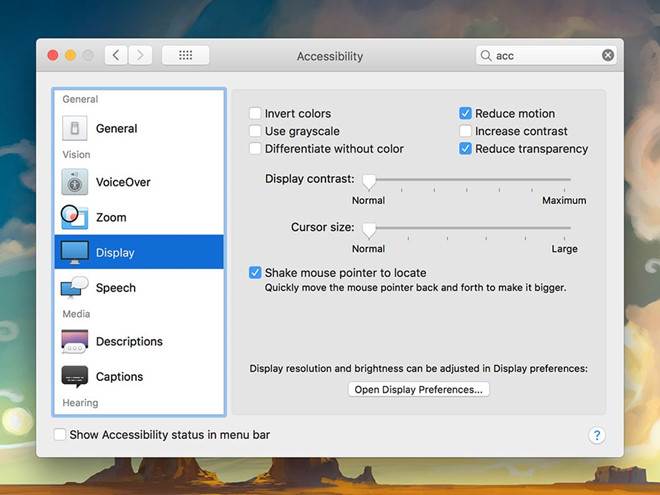
Bên cạnh đó, bạn có thể sử dụng TinkerTool – chương trình miễn phí để cài đặt hình ảnh, cho phép người dùng tắt hiệu ứng ảnh động trong Finder và chế độ hình ẩn hiện trên Launchpad.
Kiểm tra hệ thống sử dụng
Nếu như máy tính hoạt động chậm, bạn phải dùng ngay Activity Monitor để kiểm tra tài nguyên của hệ thống. Phần mềm này sẽ cho biết những chương trình nào đang chạy trên thiết bị.
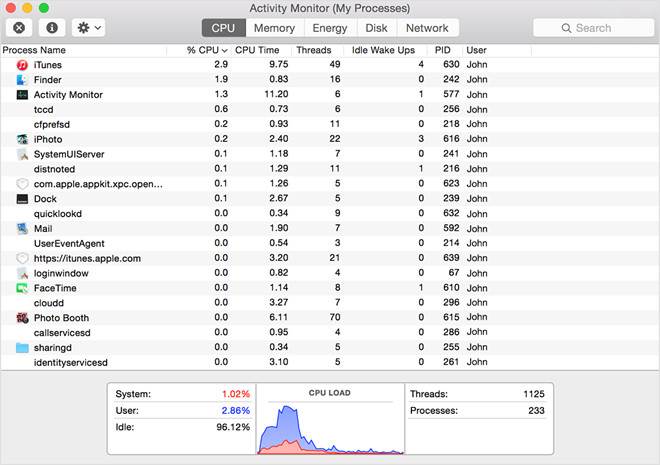
Chức năng của phần mềm này là thông báo trạng thái làm việc của CPU, RAM và thời gian xử lý các chương trình đó. Qua biểu đồ mà Activity Monitor cung cấp, bạn hãy tắt bớt các chương trình không cần thiết, tốn quá nhiều tài nguyên. Hoặc nếu bắt gặp những chương trình lạ, bạn hãy click vào chữ “i” để xem thông tin về chương trình đó.
Giải phóng ổ cứng
Nếu lưu trữ quá nhiều dữ liệu sẽ khiến ổ cứng bị đầy làm cho thiết bị hoạt động chậm chạp. Vì vậy, bạn cần giải phóng ổ cứng bằng cách xoá những dữ liệu không cần thiết. Cụ thể, vào Apple Menu/ About this Mac/ Storage để xoá tập tin bằng nút Manage. Tuy nhiên, những phiên bản macOS trước tháng 9/2016 lại không có chức năng này.
Ngoài ra, người dùng cũng nên tận dụng icloud để lưu dữ liệu bắng nút Store in iCloud. Nếu bạn chọn Optimize Storage, thiết bị sẽ vào iTunes và Mail để tìm những tập tin đã được lưu trên iCloud và xoá chúng đi. Hoặc bạn có thể vào Reduce Clutter>Review files và xóa những thư mục nặng hoặc không cần thiết.
Ngăn chương trình tự mở khi khởi động máy
hi khởi động máy tính sẽ có một số chương trình tự bật lên. Điều này là khá hữu ích, tuy nhiên nếu mở quá nhiều ứng dụng sẽ khiến cho thiết bị khởi động lâu hơn. Do vậy, bạn nên khắc phục bằng cách vào Apple Menu/ Chọn System Preferences/ User & Groups>Login Items để xem các chương trình tự khởi động theo máy rồi tắt chúng đi.
Chúc các bạn sử dụng máy tính Mac hiệu quả khi áp dụng những thủ thuật trên.
Duyên